از شما تقاضا میکنیم، مشکلات این صفحه را با ارسال لینک مقاله از طریق صفحه تماس با ما اطلاع دهید.
رتــوش کــردن یــک عــکــس
(( رتــوش کــردن یــک عــکــس ))
سلام
بالاخره روزي رسيده كه بشر خلاق مي تواند در كار خدا دستكاري كند ! يك روزي
هيچ كسي فكر اين رو نمي كرد كه يك روزي بشه قيافه يك نفر رو تغيير داد.
جوشهاي روي صورتش را از بين برد ، دماغش را عمل كرد ، اگر چشماش چپ باشد ( يا به
قول خودمون همون چپول باشد ) آنها را درست كرد ، اصلاْ چرا تعريف مي كنم ...
شما خودتان حتماْ بهتر از من مي دانيد ... امروز ما مي خواهيم اين كار را توسط
برنامه Photoshop و بر روي يك تصوير بنده خدايي كه من از اينترنت پيدا كردم انجام
دهيم. اميدوارم اين شخص هيچ وقت اين مقاله را نبيند ! البته نه قرار است بيني
عمل كنيم و نه براي ايشان صورتشان را بكشيم ... تنها مي خواهيم يك مقدار از كك و مك
هاي صورت ايشان را از بين ببريم و يك مقدار عكس اين خانم را خوشگل و خوش آب و
رنگ كنيم تا زماني كه چاپ مي شود ايشان خوششان بيايد و پول عكاسي و زحمت ما را
بدهند .... اين را من رتوش عكس نامگذاري مي كنم ... ببينيد و استفاده كنيد ...
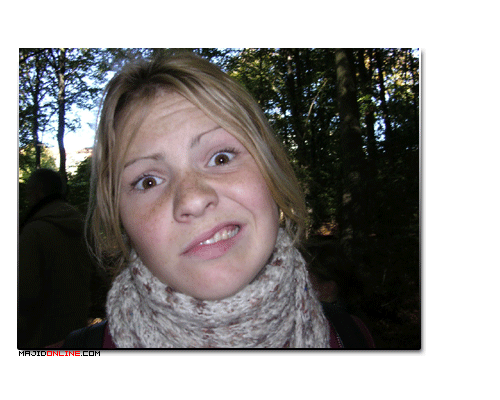
اين خانم Janet Jackson هست ! البته ميدونم هيچ شباهتي به او ندارد ولي من تنها يك اسم براي اين خانم امتحان كردم كه بتوانم آن را صدا بزنم ... جانت (Janet) هر وقت عكس مي گيرد نگران است كه كك و مك هاي صورتش هميشه در عكس بزرگترين و واضح ترين قسمت است و هر وقت عكس خود را مي بيند حسابي ناراحت مي شود !!!

اما زبل خان ايجا ... زبل خان آنجا ... زبل خان همه جا ...
مگه ما ميگذاريم اين خانم ناراحت بماند ؟ هر كاري شده با زبلي تمام انجام مي دهيم
تا تصوير جانت را درست كنيم ... پس ببينيد و همراه من ، شما هم دستورالعمل هاي گفته
شده را تك تك اجرا كنيد ...
مواد لازم :
1) برنامه Photoshop نسخه 7 به بالا !
2) يك عكس ( راهنمايي : خال و جوش بيشتر = بهتر )
3) يك مقدار معلومات قبلي از برنامه Photoshop !
4) حوصله به مقدار كافي !
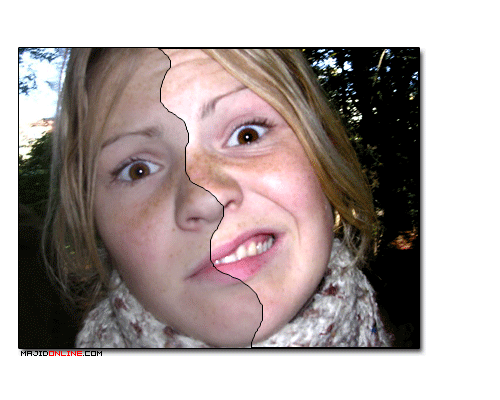
خوب همان طور كه ملاحظه مي فرماييد ما به غير از برداشتن كك و مك هاي صورت جانت مي
بايست رنگ تصوير را هم تنظيم كنيم تا نتيجه خوبي داشته باشيم .
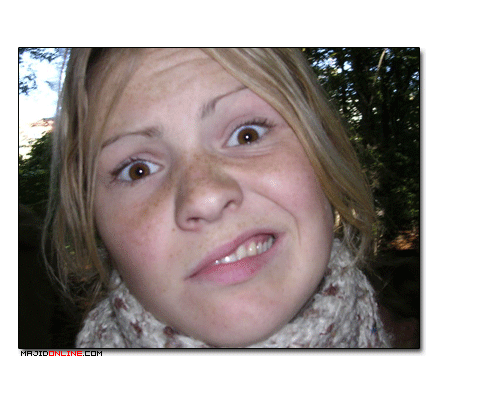
اين تصوير خانم جانت است كه مي بايست بر روي آن كار كنيم. قدم اول برداشتن كك و مك
ها !
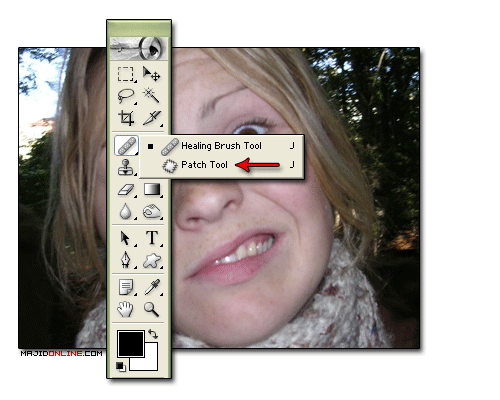
از منوي ابزارهاي برنامه ، همان طور كه در تصوير ملاحظه مي فرماييد ، ابزار Patch
Tool را انتخاب نماييد. دقت كنيد اين ابزار بهترين و كارآمد ترين ابزار براي
تصحيح تصوير و بازسازي آن و برداشتن قسمتهاي نامناسب تصويري مي باشد.
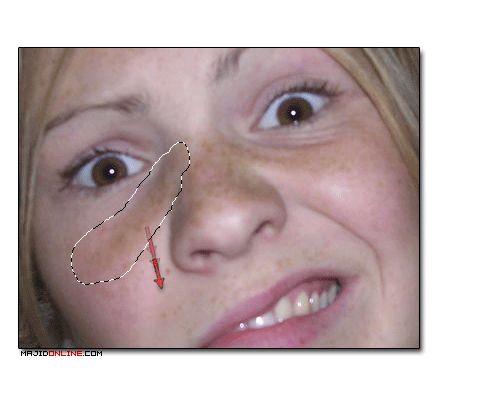
همانند شكل ، ابتدا يك قسمت از تصوير را كه مي خواهيد تصحيح
شود انتخاب كرده ، سپس بر روي آن قسمت انتخاب شده كليك كنيد و آن را به يك قسمت
مناسب صورت بكشيد. به طور مثال من در اين تصوير قسمت كك و مك بالاي بيني را
انتخاب كردم و سپس آن را به قسمت پايين لب كشيدم كه رنگ و صافي مناسبي دارد.
اين كار را براي تمامي قسمتها تكرار كنيد و هر دفعه از قسمت خراب به قسمت
مناسب بكشيد ! نترسيد ، اگر تصوير بدتر شد يك كليد نجات است ... Ctrl-Z آخرين
اشتباه شما را بر مي گرداند. پس نترسيد و ادامه دهيد تا تصوير مناسبي به دست آوريد.
در اینجا کلیک کنید و اين مقاله را مشاهده نماييد كه به توضيح ابزار تصحيح
تصوير پرداخته !
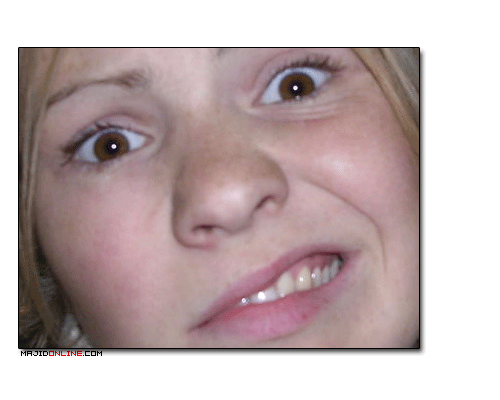
من اين تصوير را پس از تصحيح تصوير اوليه توسط ابزار Patch Tool به دست آوردم ! خوب بالاخره از دست كك و مك ها راحت شديم ! حالا نوبت تنظيم رنگ است !
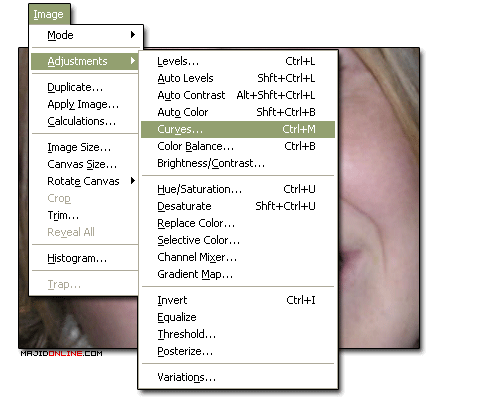
از منوي Image گزينه Adjustments را انتخاب كرده سپس گزينه Curves را انتخاب
نماييد.
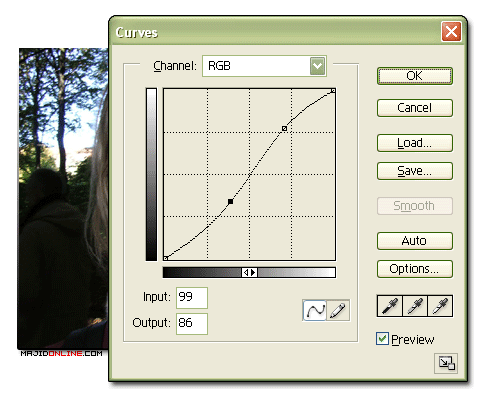
تنظيم اين كماني كه مشاهده مي فرماييد دلخواه است. آنقدر آن را تغيير دهيد تا تصوير
رنگ مناسبي به دست آورد. يا مي توانيد همانند كمان من تغيير دهيد !!!
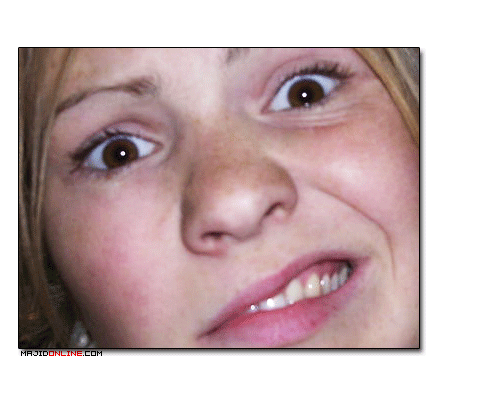
اين تصويري است كه پس از تنظيم رنگ با Curves به دست آمده است ! مرحله بعدي هموار و
يك دست كردن رنگهاي تصوير است !
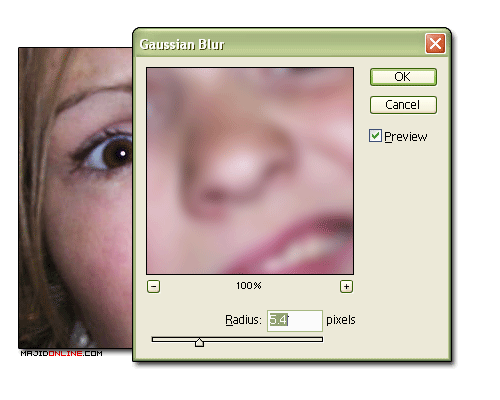
ابتدا يك كپي از لايه خود بگيريد و آن را در بالاي لايه
تصوير خود قرار دهيد. سپس از منوي Filter گزينه Blur و سپس Gaussian Blur را انتخاب
نماييد و طبق تصوير بالا آن را مقدار دهي كنيد و OK را بفشاريد !!!
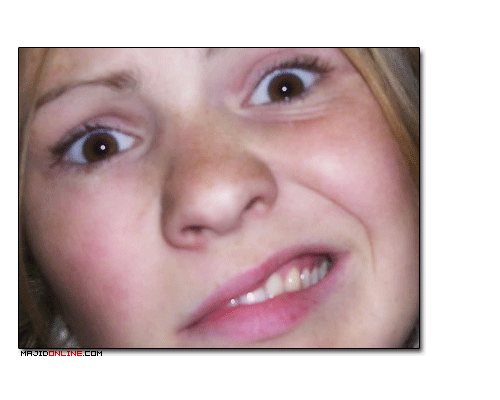
تعجب نكنيد من كار خاصي نكردم ! تنها مقدار شفافيت
Transparency لايه اي را كه Blur كرديم به 10 درصد كاهش دادم. در انتها با فشار
دادن كليدهاي Ctrl-E آن 2 لايه را به يكديگر چسباندم و تبديل به يك لايه كردم !!!
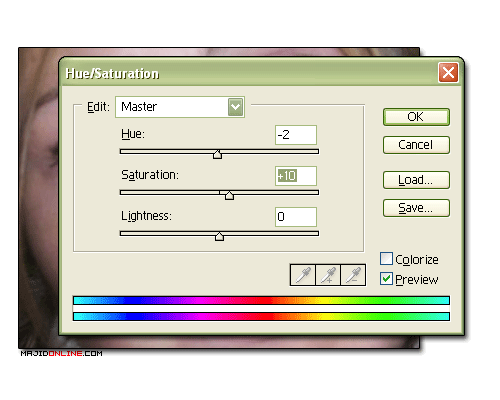
خوب مرحله آخر تنظيم رنگ رسيد. از منوي Image گزينه Adjustments و سپس گزينه Hue/Saturation را انتخاب نماييد و تنظيمات آن را همانند شكل مقدار دهي كنيد !
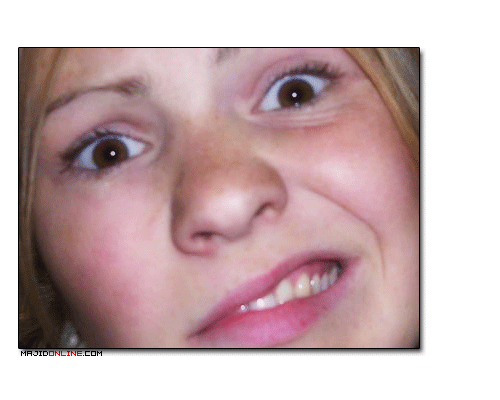
چطور شد عكس ؟ بهتر نشد ؟ مي خواهيد تفاوت دو تصوير را مشاهده كنيد ؟ برويد پايين
تر تا ببينيد
.
.
.
.
.
.
.
.
.
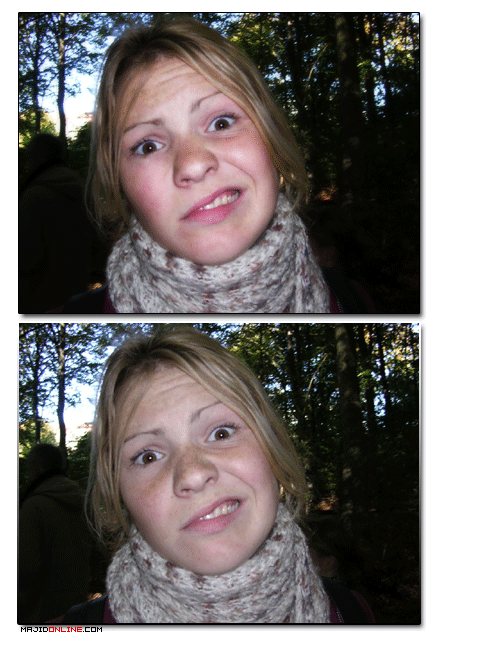
اين هم دو تصوير !!! خودتان تفاوت را مشاهده نماييد !!! به اين مي گويند يك روش
براي رتوش عكس !!!
.
.
.
.
.
.
.
البته روش هاي بسيار زيادي براي اين كار (رتوش) وجود دارد كه همگي سليقه اي مي
باشند ! هر كسي براي خودش يك سري راه براي رتوش عكس پيدا مي كند. اما آن چيزي كه
مهم است اين است كه در انتها تصوير شما مي بايست داراي رنگ طبيعي باشد و رنگ و جلاي
طبيعي خود را از دست ندهد ! به طور مثال آنقدر رنگها را براق نكنيد كه صورت شخص
مانند لبو قرمز شود ! اين تصوير را ببينيد كه از همان روش قبلي استفاده كرده و رتوش
شده :
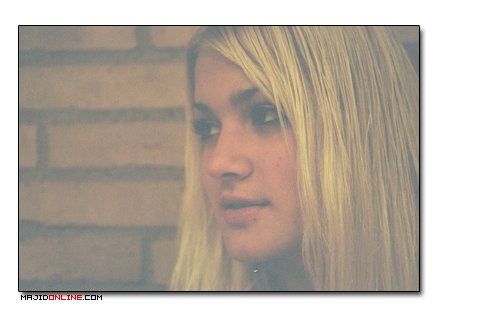

.
.
.
.
.
.
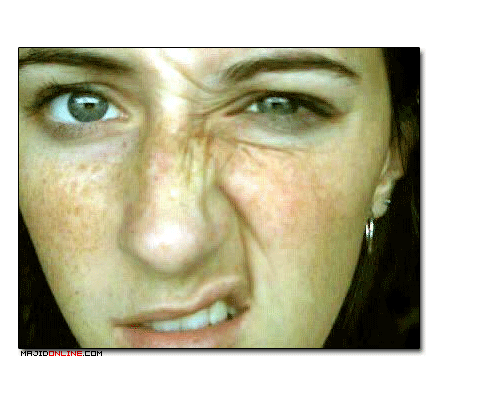
يكي عكس منم رتوش كنه !
.
.
.
.
.
.

در انتها يك خواهش دارم كه در موقع رتوش تصوير يك شخص ، مثل جانت ، هيچ وقت به فكر
شوخي كردن با آن نيافتيد ! خدا رو خوش مياد يكي با تصوير شما اينجوري كنه !؟ اين هم
تصوير بزرگ جانت (Janet) براي
شما جهت كار بر روي آن در ابعاد بزرگتر !
(( در اینجا کلیک کنید ))
خوش باشيد
